32位win7系统硬盘安装教程
- 时间:2016年11月07日 10:50:18 来源:魔法猪系统重装大师官网 人气:17181
今天小编要为网友们带来32位win7系统硬盘安装教程,因为小编发现有网友都没学会32位win7的系统硬盘安装方法。所以小编特意熬夜写了一篇非常好用的32位win7系统硬盘安装教程。相信网友们看完下面32位win7系统硬盘安装教程以后,都能学会系统硬盘安装方法。
步骤1、下载满足自身计算机的win7系统到硬盘的非系统安装盘内(系统安装盘就是windows系统的安装目录的盘);
步骤2、右键点击下载的ISO文件,并使用压缩软件进行解压;(如图1 所示)
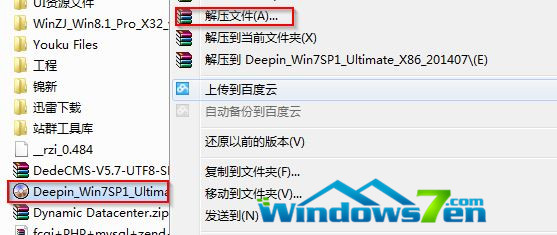
32位win7系统硬盘安装教程图1
步骤3、打开解压好的ISO文件;
步骤4、点击“setup.exe”,弹出安装界面;
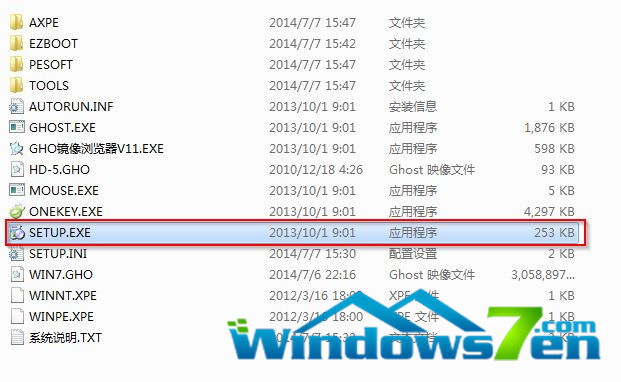
32位win7系统硬盘安装教程图2
步骤5、点击安装win7到第一个硬盘分区,会弹出onekey ghost的安装界面(注意这里可以选择安装到其它盘符,不过一般都是安装到C盘),点击确定;(如图3 、图4所示)
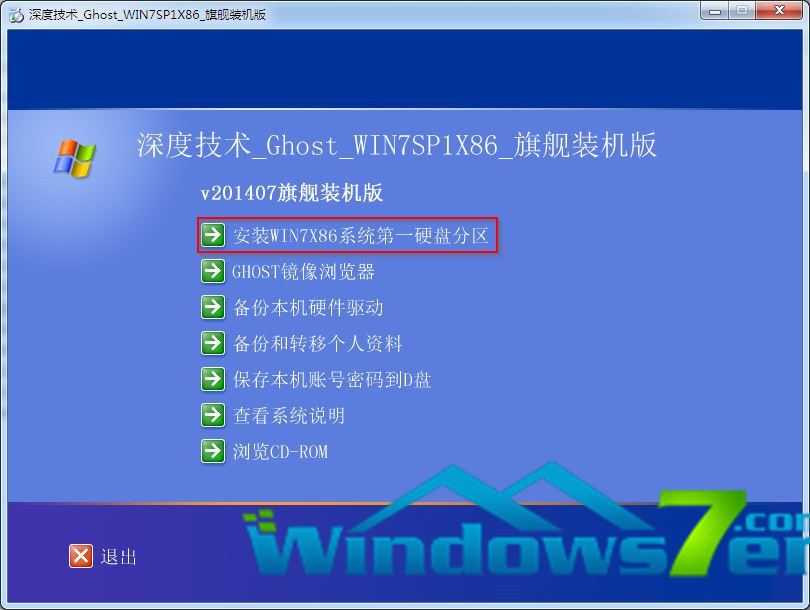
32位win7系统硬盘安装教程图3

32位win7系统硬盘安装教程图4
步骤6、等待计算机重启并自动安装win7系统;网友们都知道怎么安装系统了吧?
上面所描述的全部内容就是小编为网友们带来的32位win7系统硬盘安装教程了,使用硬盘安装32位win7系统真的非常简单,所以相信网友们都是可以学会的。喜欢小编的教程可以收藏起来,方便以后使用,也可以分享给身边的好朋友们。
32位win7系统硬盘,32位win7,系统硬盘








